актуализация скайп
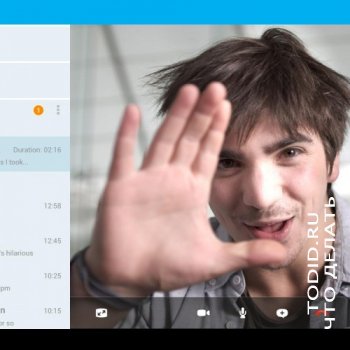
Има най-малко 3 начина за освобождаване на актуализация на Skype, от които можете да изберете най-подходящия за себе си:
1. Актуализация на Skype като преинсталирате програмата. Тук можете да изтеглите новата Skype най-новата версия и да я инсталирате над стария модел на компютър.
2. Автоматично обновяване на Skype. В този случай, няма нищо, абсолютно не го правят, а просто изчакайте, докато системата ще докладва за наличието на нова версия. Въпреки това, можете да конфигурирате автоматични актуализации и софтуер.
3. В последния случай, можете ръчно да поиска преразглеждане на актуализации на Skype и нови дрехи, за да направите ръчно софтуер. И това е така, ще говорим по-нататък.
ВАЖНО. преди актуализацията бъдете сигурни, за да се потвърди - знаеш собствения си потребителско име и парола, за да влезете! Ако тези данни се губи, тя е по-добре да не рискуваме с актуализации или се опита да възстанови изгубеното информация от всеки наличен метод. Как да го направя - е тема за друга статия. След актуализиране на програмата Skype, което трябва да се включат отново в програмата, тя няма да работи без име и парола.

Как да актуализирам Skype безплатно за най-новата версия: стъпка по стъпка ръководство
1. За да започнете, трябва да отворите програмата Skype на компютъра си. Ако програмата не е вече инсталиран, следват пътя №1, както е описано по-горе. Изтегляне на нов продукт и да го използвате. На официалния сайт ще се намира само на най-новата версия на последния, добре, да отидем по-нататък.
2. След стартирането на Skype софтуер, трябва да проверите за актуализации, които отиват в менюто "Помощ" - изберете "Проверка за актуализации". По този начин, Skype ще изпрати искане до главния сайт на сървъра.
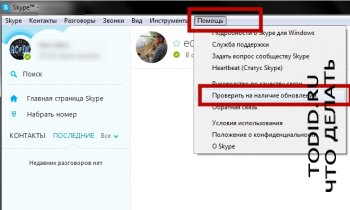
3. Ако диалогов прозорец ви уведомява, че "Инсталираната версия на Skype е най-новата", а след това какво да се притесняваш. Всичко е нормално. В противен случай, съобщението е един и същ прозорец ще ви каже, че "подготвя нова версия на Skype», и можете да го свалите безплатно. Кликнете върху бутона "Изтегляне" (както на снимката по-долу).
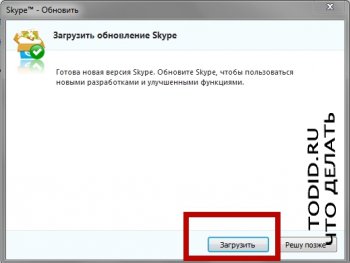
4. Кога ще новата версия на изтеглянето, вие ще трябва да почакате малко. параметър инжектиране показва лента процент натоварване. Просто изчакайте, изтеглете последната версия на Skype актуализация ще отнеме известно време.
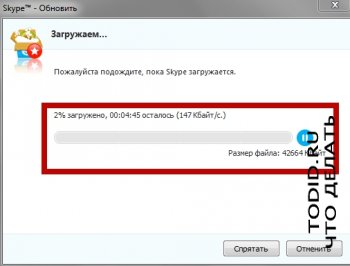
5. По този начин, натоварването е завършена, следван от инсталирането на актуализации. Тук трябва да се съглася с опцията "Инсталирай новата версия."
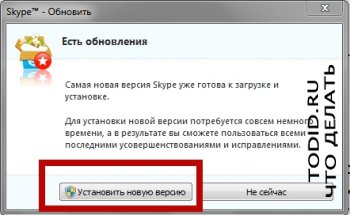
6. В "Актуализиране на Skype" кликнете върху "Приемам. - на" Език по подразбиране инсталация - български.
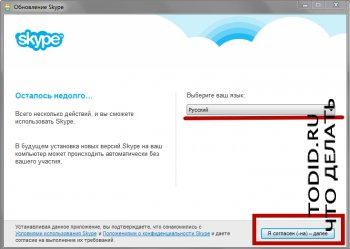
7. плъгин «за обаждане чрез кликване» и можете да приемете или отхвърлите. В нашия пример, ние ще откаже да от него. В съответствие с това и махнете отметката в това поле и натиснете "Продължи".
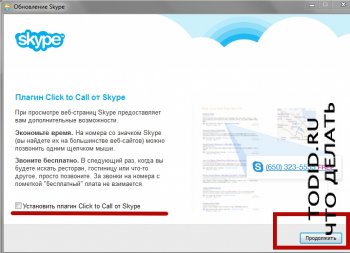
8. Следващата стъпка е да инсталирате последната услуга Skype ние отказваме да наложи върху нас услугата Bing и MSN. По същия начин се премахне отметка в двете полета. Отново, кликнете върху "Напред".
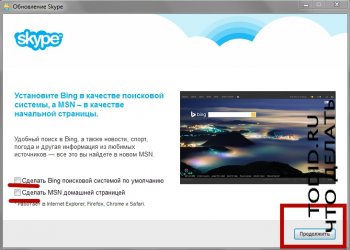
9. Вашият софтуер Skype ще се рестартира автоматично и ще инсталира необходимите промени. Ако програмата ще предложи за автоматично затваряне на приложението участва - Съгласен - "ОК".
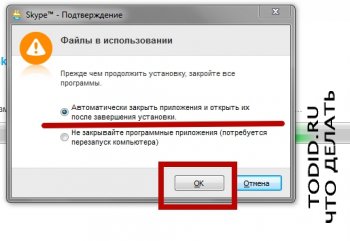
10. Когато инсталирането на новата актуализирана версия на Skype е пълна, рестартирате програмата, ще трябва да въведете потребителско име и парола. Ако данните се съхраняват в програмата и осигурява автоматичен вход, просто кликнете с мишката върху полето поле паролата или, ако сте въвели данните си за вход:
Щракнете върху поле Вход
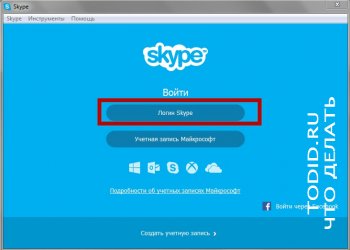
Виждаме записа автоматично въведените данни
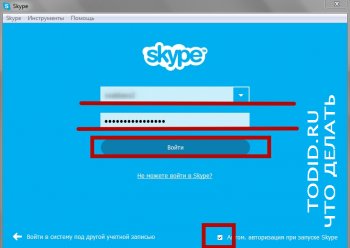
Ако всички данни ще се появи автоматично, както е описано в тези инструкции, кликнете върху бутон "Enter". Ако вашето потребителско име и парола не бе запазен, можете да го въведете ръчно и по-рано, за да се установи кутия за отбелязване на функцията за автоматичното влизане (виж снимки)
Свързани новини: